

私たちがテクノロジーに依存し続けるにつれ、デバイスへの常時アクセスの必要性はますます高まっている。
ルーターに接続されたデバイスにリモートアクセスしたいと思ったことはありませんか?重要なファイルを自宅のデスクトップに置き忘れたとか、子供の電話の使用状況を確認したいとか。
どのような理由であれ、ルーターに接続されたデバイスにアクセスすることは可能です。このブログ記事では、ルーターに接続されたデバイスにリモートアクセスする上位4つの方法をご紹介します。
目次
Wi-Fiを利用しているデバイスを知る理由
デバイスにリモートアクセスする方法を掘り下げる前に、まずWi-Fiネットワーク上にあるデバイスを知るべき理由を探ってみよう。
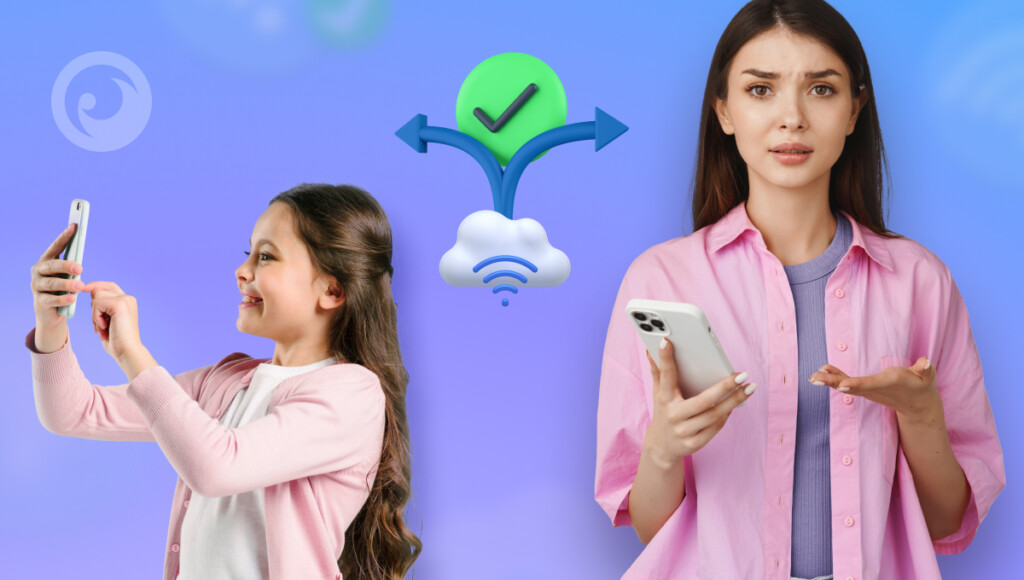
主な理由のひとつはセキュリティだ。Wi-Fiを利用しているデバイスを把握することで、ネットワークへの不正アクセスを検知し、必要な措置を取ることができる。
さらに、ネットワークに接続されているデバイスを監視して、それらが正しく効率的に機能していることを確認することができます。
さらに親は、子どもがオンラインで安全に過ごしているかどうかを確認するために、子どもがどんなウェブサイトを閲覧しているか、どんなアプリを使っているかを確認したいと思うかもしれない。ペアレンタルコントロールを使って、子供に不適切と思われるウェブサイトやアプリへのアクセスをブロックすることもできる。
中小企業のオーナーであれば、外出先からオフィスのコンピュータファイルにアクセスする必要があるかもしれません。どのような理由であれ、リモートでデバイスにアクセスできれば、柔軟性と利便性が向上します。
Wi-Fiに接続している他のデバイスにアクセスするには?実証済みの4つの方法
この記事では、Windows、Mac、Android、iOSなどのさまざまなオペレーティングシステムを使用して、Wi-Fiネットワークに接続されている他のデバイスにアクセスする方法をご案内します。さらに、よくある問題のトラブルシューティングのヒントもご紹介します。
方法1.Eyezy
まずは Eyezy Wi-Fi Syncソリューション。この革新的なテクノロジーにより、モバイル機器やウェブブラウザから、自宅のどこにいても、ルーターに接続された機器にリモートアクセスすることができる。
わずか数ステップで、お子様の携帯電話やご家族のコンピュータなどのデバイスをリモート接続し、監視することができます。使い始めるには、MacまたはPCにEyezyアプリケーションをインストールし、USBケーブルを使ってモニターしたい電話やコンピュータを接続するだけです。次に、ビデオガイドに従ってください。
Eyezyが魔法をかければ、相手のメールやWhatsAppチャットなど、相手がWi-Fiに接続するたびに見ることができます。Eyezyを使い始める前に考慮すべき点として、初回インストールと同期に必要なデバイス、USB充電ケーブル、MacまたはPCが挙げられます。
さらに、MacまたはPCにアプリをインストールする必要があるが、デバイスを再度接続する必要はない。
方法2.仮想プライベートネットワーク
ルーターに接続されたデバイスにリモートアクセスするもうひとつの方法は、VPN(Virtual Private Network)を利用することだ。VPNは基本的に、デバイスとホームネットワークの間に安全で暗号化されたトンネルを作ります。
VPNが設定されると、同じネットワーク上にいるかのように、安全かつ確実にデバイスにアクセスすることができます。VPNは、頻繁にデバイスにアクセスする必要がある人や、仕事上の目的でデバイスにアクセスする必要がある人に最適なオプションです。
VPNはEyezy Wi-Fiシンクよりも設定がやや複雑ですが、安全な接続を維持する必要がある人にとっては、信頼できる選択肢です。
方法3.ワイヤレスネットワークウォッチャー
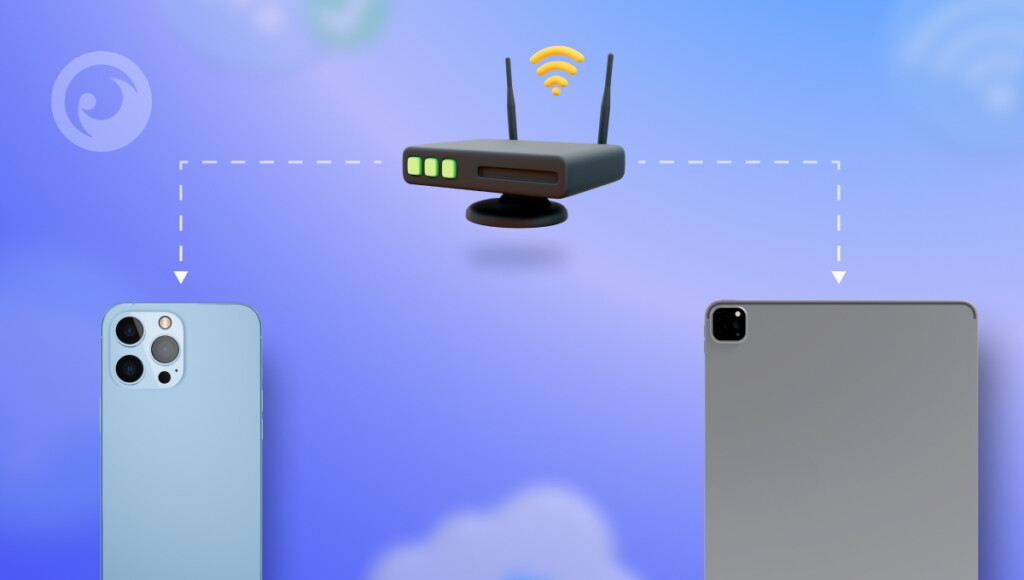
Windowsユーザーのために私のルータに接続されたデバイスにリモートアクセスする方法についてのもう一つの良い解決策は、ワイヤレスネットワークウォッチャーです.それはあなたのネットワークに現在接続されているすべてのデバイスの包括的なリストを提供し、それが簡単に自分のものを識別することができます。
プログラムを起動するだけで、わずか1~2分で素早くネットワークをスキャンします。左下に "スキャン中... "と表示されれば、動作中です。スキャンが終了すると、メッセージが消え、接続されているデバイスの完全なリストが表示されます。
このリストは、特に技術に詳しくない人にとっては複雑に見えるかもしれないが、心配する必要はない。とりあえず、「デバイス名」と「ネットワークアダプター会社」の列に注目してください。
方法4. ルーターの管理パネルを使用する
WiFiに接続されたデバイスへのアクセスは、ルーターの管理パネルにログインすることから始まります。ブラウザを開き、ルーターのIPアドレス(一般的には192.168.1.1または192.168.0.1)を入力します。管理者認証を使ってログインし、"接続デバイス "または "デバイスリスト "セクションに移動します。
ここでは、IPアドレスとMACアドレスを含む、ネットワークに接続されているすべてのデバイスが表示されます。この方法は、すべてのデバイスの明確なビューを提供し、アクティビティを監視したり、不要な接続をブロックするのに役立ちます.ログインの詳細が不明な場合は、ルーターのマニュアルを確認するか、インターネットサービスプロバイダにお問い合わせください。
Eyezyアプリ:ベストを選び、より多くを得る
さまざまな選択肢の中から選ぶとなると、 Eyezy が傑出した選択肢であることを証明している。そのユーザーフレンドリーなインターフェイスは、シームレスなナビゲーションを保証します。
さらに、Eyezyは期待を上回る包括的な機能を提供します。ソーシャルメディアの活動などを楽にモニターできる:
- コネクション・ブロッカー:Wi-Fiに接続されたデバイスをコントロールし、アンドロイドのサイトをリモートでブロックすることもできる。
- ウェブ拡大鏡:Eyezyのウェブモニタリング機能で、訪問したウェブサイトやオンラインアクティビティを常に監視できます。
- ピンポイント:Wi-Fiに接続されたデバイスを簡単に追跡し、その位置履歴を表示します。
私のWi-Fiに接続された他のデバイスへのアクセスについての最後の考え
ルーターに接続されたデバイスにリモートアクセスする方法は複数ありますが、最も確実な方法はEyezy Wi-Fi Syncを使用することです。デバイスへのアクセス方法を試す前に、常にセキュリティ対策を講じることを忘れないでください。

